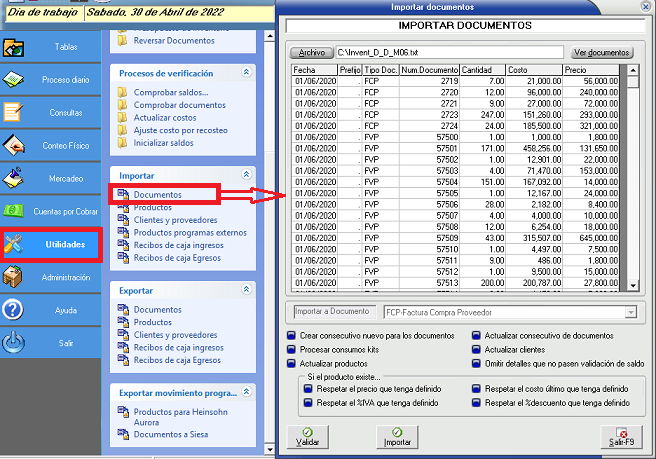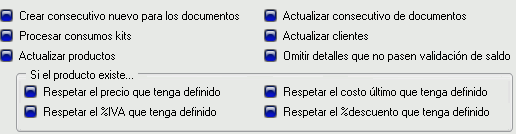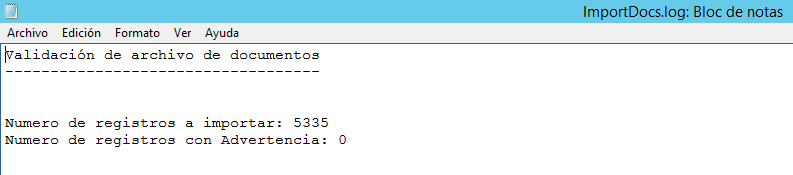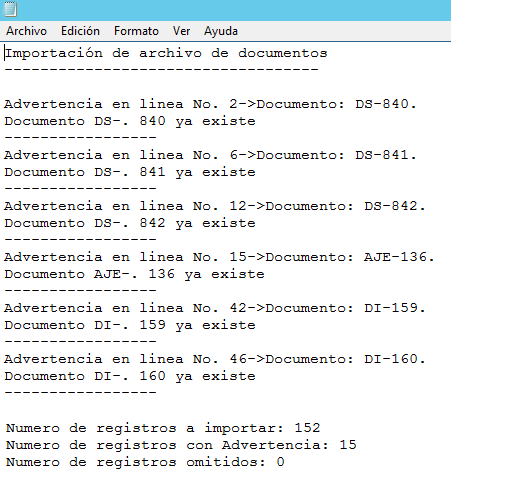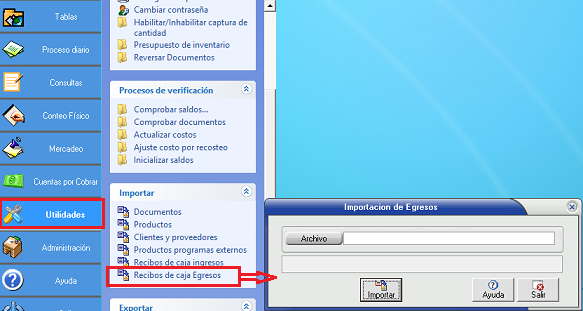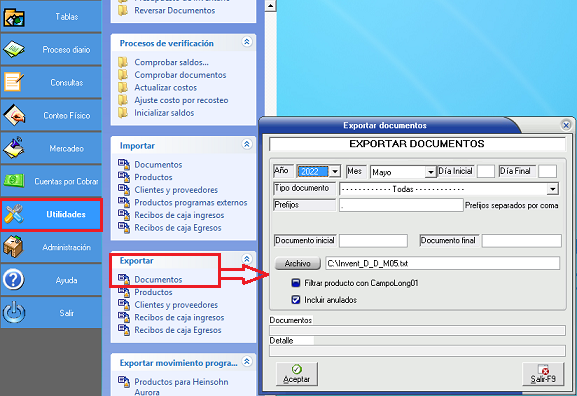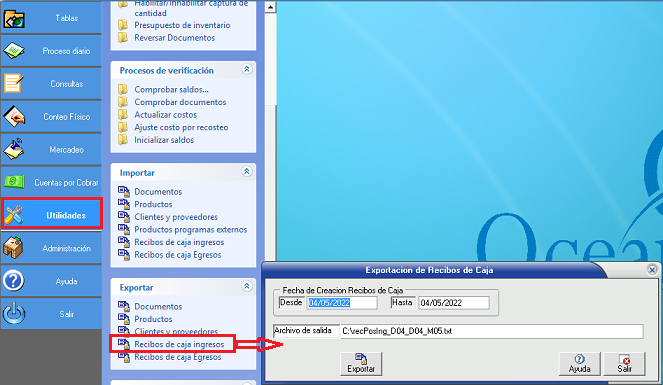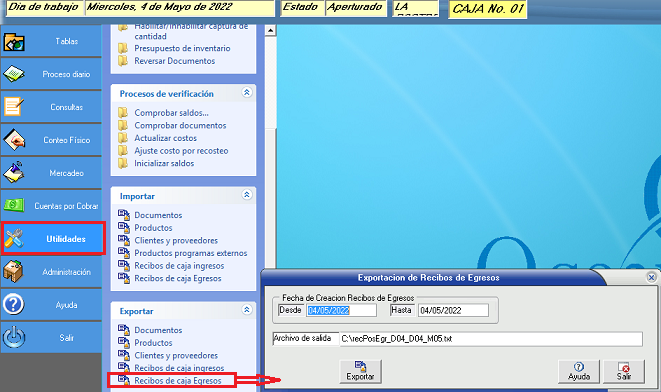Importar y exportar documentos Pos: Difference between revisions
Jump to navigation
Jump to search
(Created page with "Esta funcionalidad permite") |
No edit summary |
||
| (5 intermediate revisions by the same user not shown) | |||
| Line 1: | Line 1: | ||
Esta funcionalidad permite | === Importar === | ||
==== Documentos ==== | |||
Esta funcionalidad permite importar documentos de inventario que se encuentren alojados en el ordenador en un archivo txt. | |||
Esta funcionalidad se encuentra ubicada en: | |||
* Modulo POS | |||
* Utilidades | |||
* Importar | |||
* Documentos | |||
[[File:Impo.png|center]] | |||
# '''Archivo :''' Al dar clic en esta opción seleccionan el archivo txt donde se encuentran los documentos a importar. | |||
# '''Ver Documentos:''' Al dar clic en este botón carga los documentos del archivo seleccionado. | |||
#'''Importar documento:''' Al momento de seleccionar el archivo y cargar los documentos se carga el tipo de documento donde van quedar los documentos a importar. | |||
#En la parte inferior para seleccionar se encuentran varias opciones para configurar los productos, saldos, costos consecutivos, precios de acuerdo a la necesidad que se requiera. [[File:Importarpos1.png|center]] | |||
#'''Validar:''' Al dar clic en este botón hace una validación de los registros a importar y si existe alguna advertencia [[File:Importarpos2.png|center]]Al generar la importación si existe advertencias lo mostrara ene este informe.[[File:Exportarpos3.png|center]] | |||
#'''Importar:''' Después de ingresar los datos requeridos clic en el botón importar para traer los documentos. | |||
==== Recibos de caja ingresos ==== | |||
Esta funcionalidad permite importar los recibos de caja egresos alojados en el ordenador. | |||
[[File:IMPORTARRECIBOS .png|center]] | |||
* Selecciona la ruta del archivo donde va a quedar la importación, después de seleccionar la ruta, clic en el botón importar para realizar el proceso de importación. | |||
==== Recibos de caja egresos ==== | |||
Esta funcionalidad permite importar los recibos de caja egresos alojados en el ordenador. | |||
[[File:Importarpos3.png|center]] | |||
* Selecciona la ruta del archivo donde va a quedar la importación, después de seleccionar la ruta, clic en el botón importar para realizar el proceso de importación. | |||
=== Exportar === | |||
==== Documentos ==== | |||
Esta funcionalidad permite exportar documentos de inventario desde el ERP en un archivo txt. | |||
Esta funcionalidad se encuentra ubicada en: | |||
* Modulo POS | |||
* Utilidades | |||
* Exportar | |||
* Documentos | |||
[[File:Exportarpos1.png|center]] | |||
# Se ingresa el año, mes, día inicial y final en que se desea exportar los documentos. | |||
# Se selecciona el tipo de documento a exportar | |||
# Prefijo: Trae el prefijo por defecto que tiene la bodega, ingresa prefijo diferente si se desea cambiar. | |||
# Se ingresa el consecutivo de documento donde se desea que inicie y termine el consecutivo, de no ingresar consecutivo toma el consecutivo de inicio en el que va el documento. | |||
#Se selecciona la ruta donde va a quedar guardada la exportación de documentos. | |||
# Selecciona si quiere incluir o no anulados | |||
# Después de ingresar los datos requeridos clic en el botón 'Aceptar' para exportar los documentos | |||
==== Recibos de caja ingresos ==== | |||
Esta funcionalidad permite Exportar los recibos de caja ingresos desde el ERP. | |||
[[File:Exportarpos4.png|center]] | |||
* Se ingresa la fecha inicial y final en la que se van a exportar los recibos | |||
* Se selecciona el archivo | |||
* Después de ingresar los datos clic en el botón exportar. | |||
==== Recibos de caja egresos ==== | |||
Esta funcionalidad permite Exportar los recibos de caja egresos desde el ERP. | |||
[[File:Exportarpos5.png|center]] | |||
* Se ingresa la fecha inicial y final en la que se van a exportar los recibos | |||
* Se selecciona el archivo | |||
* Después de ingresar los datos clic en el botón exportar. | |||
Latest revision as of 17:14, 4 May 2022
Importar[edit | edit source]
Documentos[edit | edit source]
Esta funcionalidad permite importar documentos de inventario que se encuentren alojados en el ordenador en un archivo txt.
Esta funcionalidad se encuentra ubicada en:
- Modulo POS
- Utilidades
- Importar
- Documentos
- Archivo : Al dar clic en esta opción seleccionan el archivo txt donde se encuentran los documentos a importar.
- Ver Documentos: Al dar clic en este botón carga los documentos del archivo seleccionado.
- Importar documento: Al momento de seleccionar el archivo y cargar los documentos se carga el tipo de documento donde van quedar los documentos a importar.
- En la parte inferior para seleccionar se encuentran varias opciones para configurar los productos, saldos, costos consecutivos, precios de acuerdo a la necesidad que se requiera.
- Validar: Al dar clic en este botón hace una validación de los registros a importar y si existe alguna advertencia Al generar la importación si existe advertencias lo mostrara ene este informe.
- Importar: Después de ingresar los datos requeridos clic en el botón importar para traer los documentos.
Recibos de caja ingresos[edit | edit source]
Esta funcionalidad permite importar los recibos de caja egresos alojados en el ordenador.
- Selecciona la ruta del archivo donde va a quedar la importación, después de seleccionar la ruta, clic en el botón importar para realizar el proceso de importación.
Recibos de caja egresos[edit | edit source]
Esta funcionalidad permite importar los recibos de caja egresos alojados en el ordenador.
- Selecciona la ruta del archivo donde va a quedar la importación, después de seleccionar la ruta, clic en el botón importar para realizar el proceso de importación.
Exportar[edit | edit source]
Documentos[edit | edit source]
Esta funcionalidad permite exportar documentos de inventario desde el ERP en un archivo txt.
Esta funcionalidad se encuentra ubicada en:
- Modulo POS
- Utilidades
- Exportar
- Documentos
- Se ingresa el año, mes, día inicial y final en que se desea exportar los documentos.
- Se selecciona el tipo de documento a exportar
- Prefijo: Trae el prefijo por defecto que tiene la bodega, ingresa prefijo diferente si se desea cambiar.
- Se ingresa el consecutivo de documento donde se desea que inicie y termine el consecutivo, de no ingresar consecutivo toma el consecutivo de inicio en el que va el documento.
- Se selecciona la ruta donde va a quedar guardada la exportación de documentos.
- Selecciona si quiere incluir o no anulados
- Después de ingresar los datos requeridos clic en el botón 'Aceptar' para exportar los documentos
Recibos de caja ingresos[edit | edit source]
Esta funcionalidad permite Exportar los recibos de caja ingresos desde el ERP.
- Se ingresa la fecha inicial y final en la que se van a exportar los recibos
- Se selecciona el archivo
- Después de ingresar los datos clic en el botón exportar.
Recibos de caja egresos[edit | edit source]
Esta funcionalidad permite Exportar los recibos de caja egresos desde el ERP.
- Se ingresa la fecha inicial y final en la que se van a exportar los recibos
- Se selecciona el archivo
- Después de ingresar los datos clic en el botón exportar.